如果您购买的计算机预装了 Windows 11 家庭版,则可以付费升级到 Windows 11 专业版。您需要有效的 Windows 11 专业版密钥才能升级您的电脑。
从家庭版升级到专业版不会删除您的数据,这意味着它非常安全。你不必 可启动 USB 驱动器 并从头开始重新安装 Windows。
你可以找到一个有效的 Windows 11 专业版许可证密钥 从供应商处获取它,然后将密钥添加到您当前的计算机并升级。
Windows 11 专业版包含许多家庭版所没有的重要功能。一定比例的 Windows 11 家庭版用户会对此感到满意,但也许不是全部。顾名思义,Pro 版更多地针对专业人士和工作环境中的计算机。
Windows 11 Pro 的独有功能之一是 BitLocker 加密。 Bitlocker 加密 有助于保护您 PC 上的数据免受外部攻击。加密计算机数据后,只有您可以访问它。如果您在计算机上存储个人或秘密数据,BitLocker 将为您提供很大帮助。
仅在 Windows 11 专业版中提供的另一个功能是远程桌面支持。它允许您远程连接到您的 PC 并从任何地方控制它。如果您想从其他地方访问您的计算机,此功能会很有用。
亲 Windows 版本 11 还支持 Hyper-V 虚拟化,它允许您创建虚拟机,以便您可以测试特定环境或新软件,而不会对计算机造成负担。
以上是您可能考虑升级 Windows 11 的一些示例。
在升级到 Windows 11 专业版之前,请注意您的 Windows 11 家庭版已激活,否则您将无法继续升级过程。如果您购买了预装计算机,则您的 Windows 11 副本通常应该已经激活。如有必要,请检查您的 Windows 11 计算机已激活.
当您看到 Windows 11 家庭版已激活时,请执行以下操作以升级到专业版。
将 Windows 11 家庭版升级到 Windows 11 专业版
右键单击开始按钮。单击菜单中的“设置”。单击左侧的系统,然后单击激活。
检查您当前的Windows 11家庭版许可证是否已激活。然后单击“升级您的 Windows 版本”。
升级到 Windows 11 专业版,以获得可帮助您连接到工作和学校网络、从一台电脑远程访问另一台电脑、加密数据等功能。
单击更改按钮并输入 Windows 11 专业版的许可证密钥。
您还可以使用 Windows 10 专业版的许可证密钥。没有许可证密钥?然后单击“打开商店”并通过 Microsoft Store 购买 Windows 11 专业版许可证密钥。
阅读更多:
我希望这对你有帮助。感谢您的阅读!

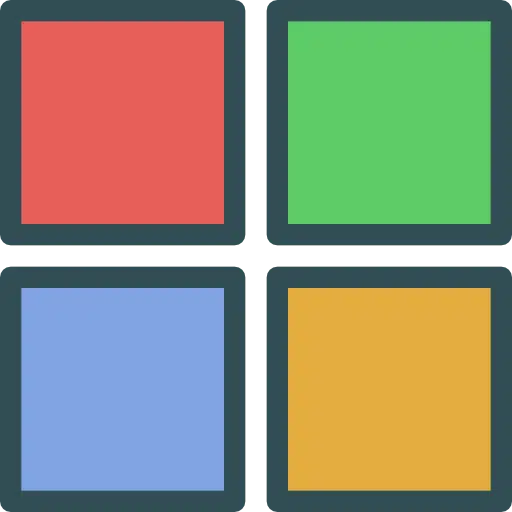
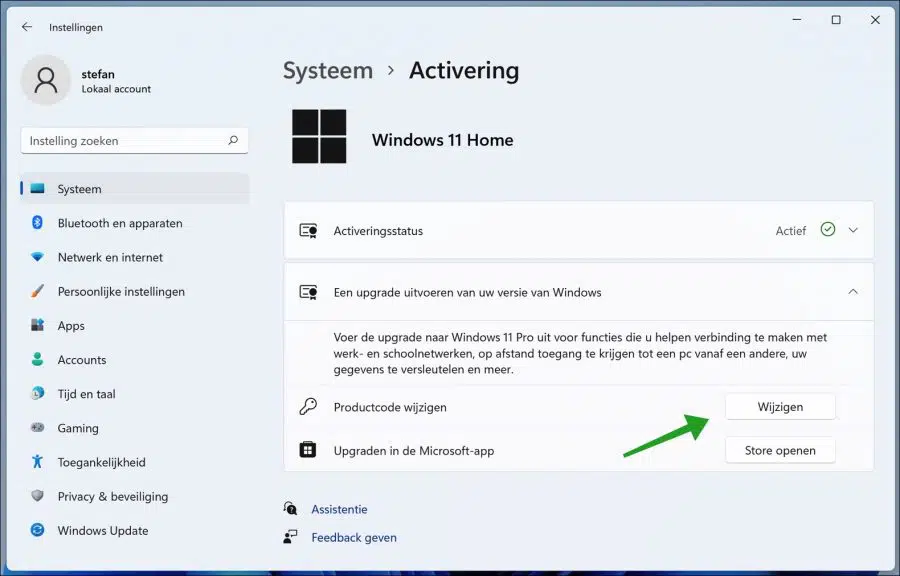
当我在电脑上安装了 Windows 11 家庭版时,获取 Windows 11 专业版的费用是多少
您好,我建议您在 Google 上搜索“windows 11 pro 许可证”。祝你好运!
首先,感谢您的提示。
我购买了带有激活密钥的新版本(Iso)Win 11 Pro NL。
如果您在更改产品代码处输入新密钥会发生什么?
我当前的版本自动切换到专业版。
是否不会更改任何文件或已安装的软件,或者是否需要重新安装所有现有软件?
请提供反馈。
您好,您可以在这里找到更多信息:
https://support.microsoft.com/nl-nl/windows/windows-home-upgraden-naar-windows-pro-ef34d520-e73f-3198-c525-d1a218cc2818
至于你问的,你不需要做任何事情。 Windows 11 家庭版会自动更新到 Windows 11 专业版,您的文件和设置将保留。
在此处阅读有关 Windows 家庭版和 Windows 专业版之间差异的更多信息(也适用于 Windows 11): https://www.microsoft.com/nl-nl/windows/compare-windows-10-home-vs-pro
问候,斯特凡